Creación con Markdown
Última actualización: 2025-07-01 | Mejora esta página
Tiempo estimado: 0 minutos
Hoja de ruta
Preguntas
- ¿Cómo puedo escribir contenido para mi página web?
- ¿Cómo enlazo a otras páginas?
Objetivos
- crear páginas simples de texto formateado
Markdown
Markdown es un lenguaje de marcado ligero, es decir, una convención para añadir información de estilo al contenido textual. Como su nombre indica, los elementos sintácticos de este lenguaje se reducen al mínimo. Al tener una sintaxis más bien minimalista, el texto formateado en Markdown es comparablemente legible. Esta puede ser una de las razones por las que Markdown se ha convertido en el lenguaje preferido para las entradas de usuario formateadas en sitios web como, por ejemplo:
¿Dónde empezar a escribir Markdown?
Existen muchas herramientas para renderizar código fuente Markdown.
La renderización es el proceso de generar una vista agradable del
contenido utilizando la información de estilo incluida en el texto
fuente. Es muy probable que tu editor pueda hacerlo. Como estamos
trabajando en la creación de sitios web utilizando páginas de GitLab,
utilizaremos GitLab directamente para aprender los fundamentos de
Markdown. El proyecto GitLab que creaste en el último episodio contiene
un archivo README.md. Haz clic en el nombre del archivo
para acceder a él.
La siguiente imagen muestra la vista por defecto. Esta vista incluye
una vista renderizada del contenido dentro del archivo
README.md, como la de la página principal de nuestro
proyecto.
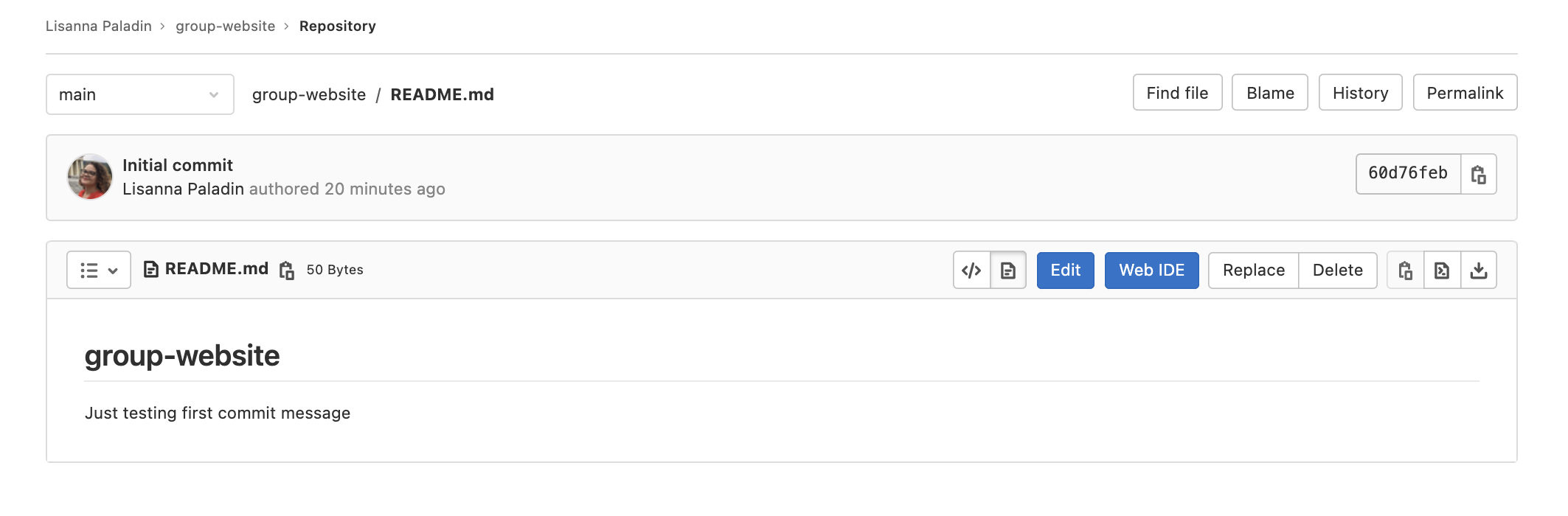
Los botones de la derecha permiten interactuar con el archivo y la
visualización. El primer par de botones, los que tienen los iconos, le
permiten cambiar entre Display source y
Display rendered file. Pase con el ratón sobre ellos para
mostrar estos dos mensajes en tooltips. La fuente es la vista no
renderizada de nuestro archivo. Podemos editarla a través del botón azul
Edit. Haga clic en él.
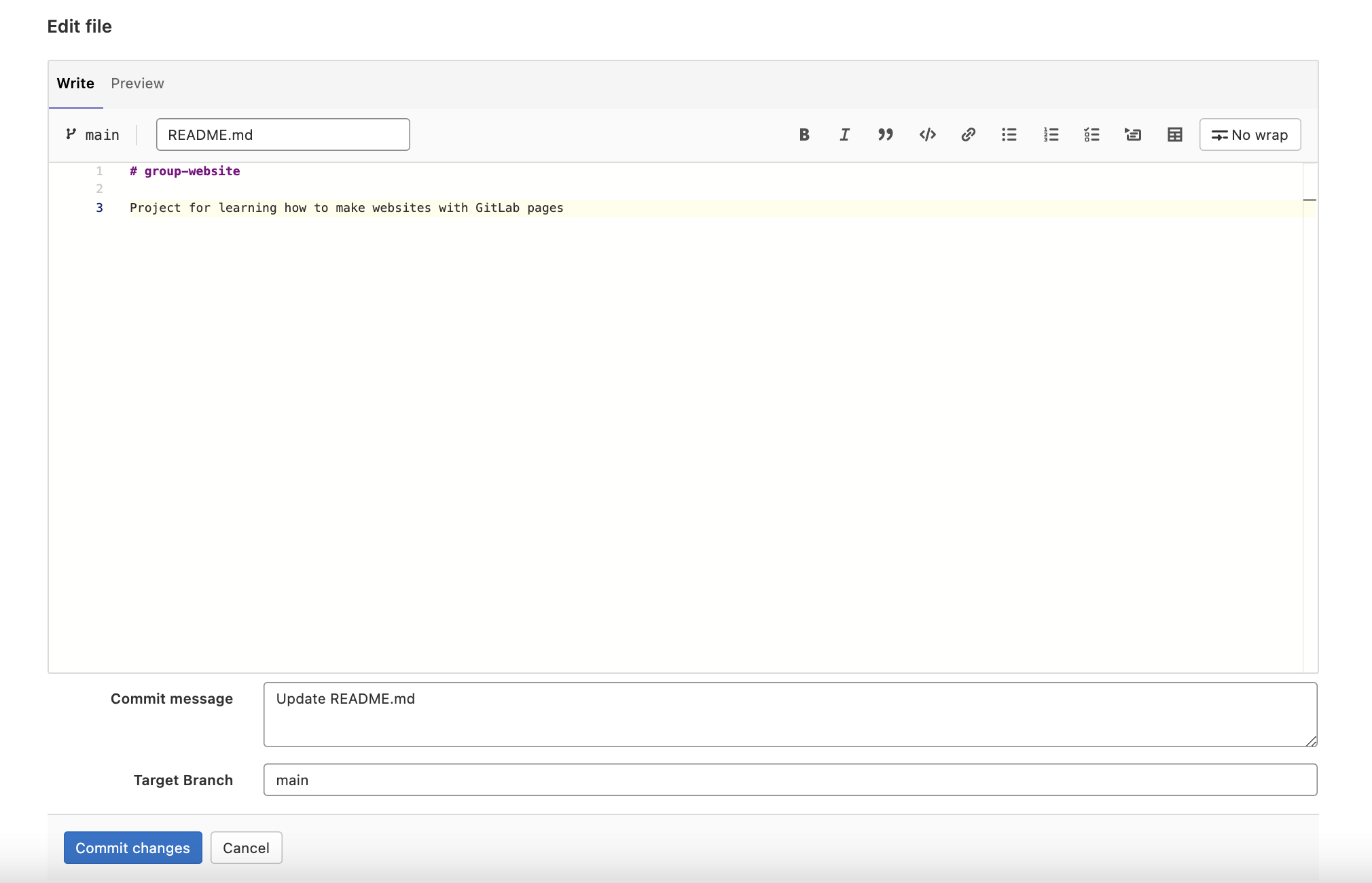
Podemos cambiar el contenido y echar un vistazo a la vista
renderizada haciendo clic en la pestaña Preview de la parte
superior.
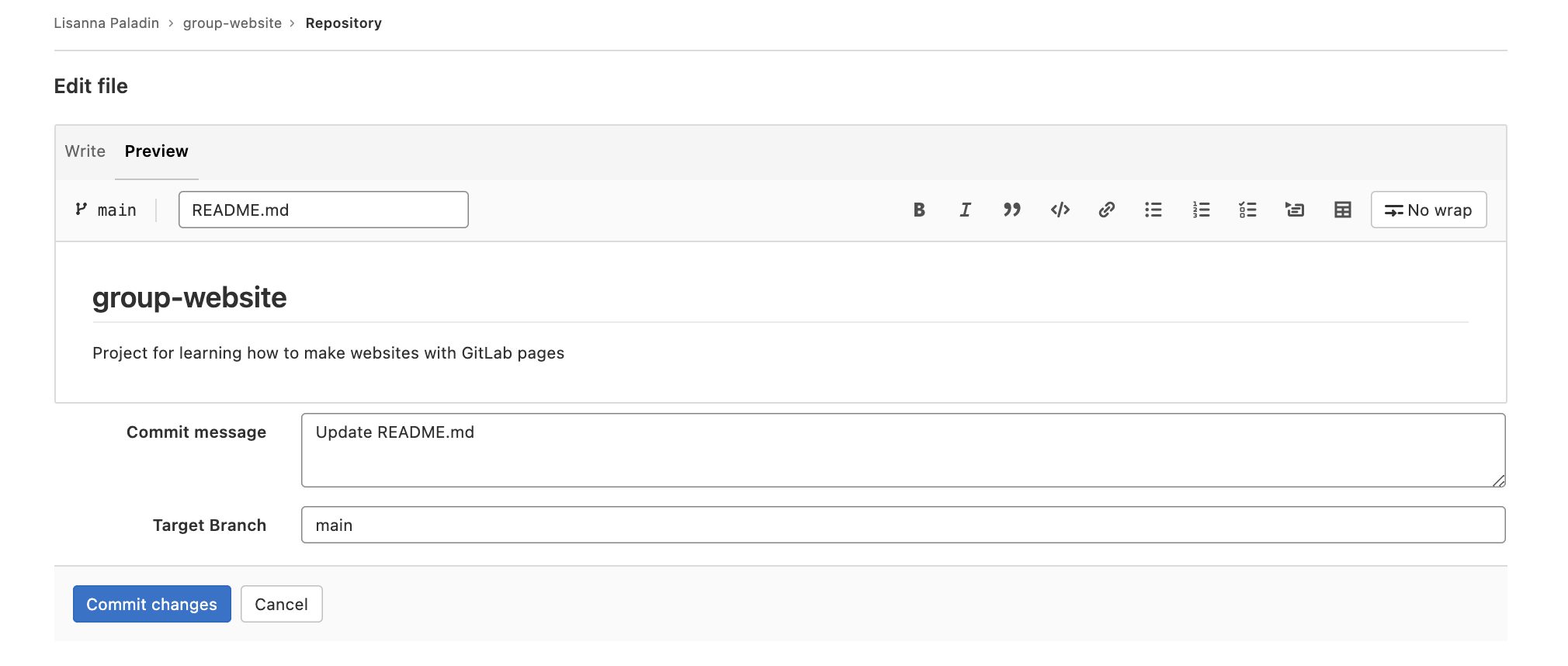
Añadamos Some **bold** font y veamos qué pasa cuando lo
previsualizamos usando la pestaña de previsualización. ¿Qué ha pasado
con la negrita del mundo?
Para guardar el contenido en el archivo README.md,
debemos hacer clic en el botón Commit changes en la parte
inferior de la página. Atención: no se trata de un simple botón de
“Guardar”, sino de un commit real. Esta versión del proyecto se
almacenará en git con el Commit message que especificaremos
en el menú de commit aquí y en la rama que establezcamos como
Target branch. Sólo tenemos la rama principal por el
momento - por lo que la elección es obvia - y el mensaje de confirmación
está precompilado con el nombre del archivo que acabas de editar. Es
posible que desee ser más específico en su mensaje de confirmación, pero
por el momento vamos a ir con la opción por defecto proporcionada.
Confirme este cambio.
Escribiendo un mensaje de confirmación
Un mensaje de confirmación es un comentario corto, descriptivo y específico que nos ayudará a recordar más tarde qué hicimos y por qué. Encontrarás más información sobre cómo escribir un mensaje de confirmación en esta sección de la lección de Git-novice.
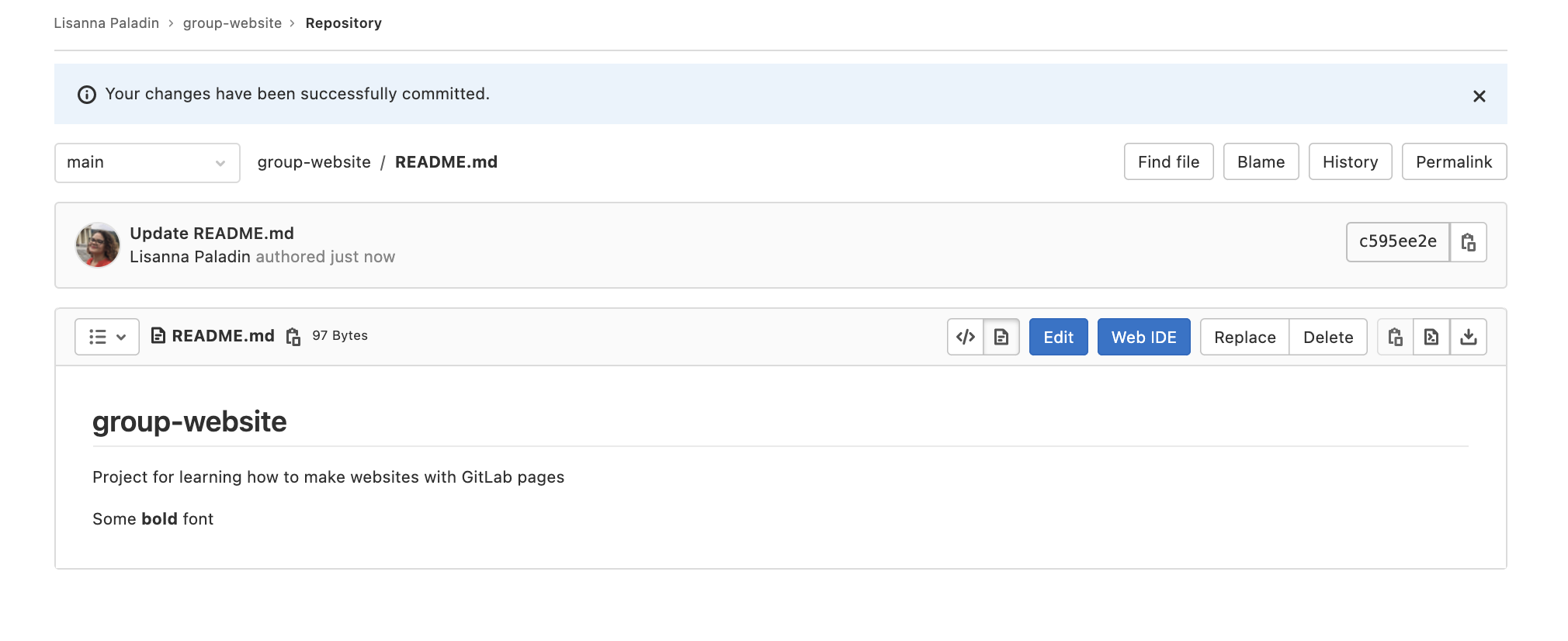
La interfaz te redirige a la página principal del proyecto. En la parte superior, un mensaje dice “Your changes have been successfully committed” Nuestros cambios fueron incluidos en el archivo README, que ahora muestra la segunda línea con la fuente en negrita.
Escribiendo Markdown
Ahora que ya conocemos la interfaz de edición y la pestaña de vista
previa de nuestros proyectos README.md podemos utilizarlo
como editor de texto e investigar algunas características de
Markdown.
Nuestro README.md ya contiene texto y dos funciones de
formato:
- Encabezado
# group-website - Énfasis usando
**bold**.
Aprendamos un poco más de Markdown añadiendo algo de formato y veamos
qué ocurre cuando lo previsualizamos usando la pestaña de
previsualización. Añade lo siguiente a tu archivo
README.md.
MARKDOWN
# group-website
Repo for learning how to make websites with GitLab pages
## Learning Markdown
Vanilla text may contain *italics* and **bold words**.
This paragraph is separated from the previous one by a blank line.
Line breaks
are caused by two trailing spaces at the end of a line.
[Carpentries Webpage](https://carpentries.org/)
### Carpentries Lesson Programs:
- Software Carpentry
- Data Carpentry
- Library CarpentryA continuación, puedes volver a hacer clic en la pestaña de vista previa para ver cómo se muestra el formato.
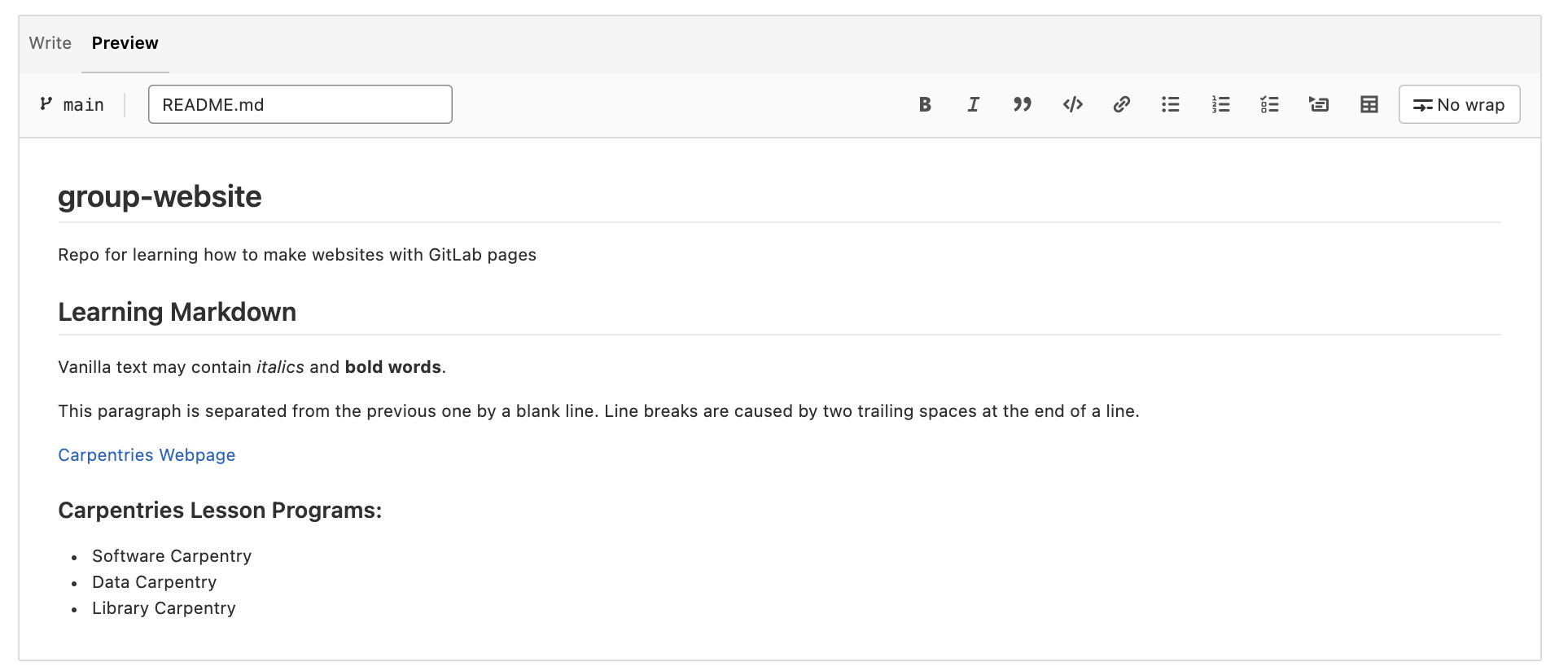
Los espacios finales de Markdown son significativos
En el ejemplo anterior hay dos espacios al final de
Line breaks. Estos introducen lo que se llama un
salto de línea duro, haciendo que ese párrafo continúe
en la siguiente línea añadiendo un <br/> al HTML
generado.
Si rompes la línea en un archivo markdown pero no incluyes los dos
espacios finales, el HTML generado continuará en la misma línea
sin introducir un <br/>. Esto se
denomina salto de línea suave.
En algunos casos puedes encontrar que los saltos de línea
suaves introducen un <br/>. Esto puede
ocurrir cuando se utilizan diferentes sabores markdown. {: .language-markdown
}
Puedes confirmar estos cambios para guardarlos. Pero primero, vamos a hacer un ejercicio para probar a escribir más markdown.
Ejercicio: Probar Markdown
Usa this
cheatsheet para añadir lo siguiente a tu README.md:
- Otro encabezado de segundo nivel
- Algún texto bajo ese encabezado de segundo nivel que incluye un
enlace y texto
tachado. - Un encabezado de tercer nivel
- Una lista numerada
- Bonus: Añadir esta imagen https://github.com/carpentries/carpentries.org/blob/main/images/TheCarpentries-opengraph.png
Ejemplo de solución
Por ejemplo, tu markdown podría tener el siguiente aspecto:
MARKDOWN
## More info on the lesson You can find this lesson [here](https://grp-bio-it-workshops.embl-community.io/building-websites-with-gitlab/). ### Four reasons you should learn Markdown: 1. Less formatting than HTML 2. Easy to read even with formatting 3. Commonly used for websites and software development 4. We ~~don't~~ use it in The Carpentries 
Enlaces de estilo de referencia
Hasta ahora, hemos utilizado enlaces inline-style que tienen la URL en línea con el texto de la descripción, por ejemplo:
Si utilizas un enlace más de una vez, considera la posibilidad de
utilizar los llamados enlaces de estilo referencia. Los enlaces
de tipo referencia hacen referencia a la URL mediante una etiqueta. La
etiqueta va entre corchetes [ ] justo después del texto de
descripción del enlace y después, normalmente al final de la página,
puede conectar esa etiqueta a la url a la que hace referencia para
completar el enlace. Esto se parece a:
Seguiremos utilizando Markdown y aprendiendo más a lo largo del resto de la lección. Tanto si decides estructurar tu sitio web mediante tecnologías basadas en Markdown como en HTML, seguirás necesitando conocer algunos conceptos básicos de Markdown para editar tu archivo README. El archivo README proporcionará una guía esencial -que se mostrará en la página de inicio de tu proyecto- para tus colaboradores y también para que tú entiendas de qué trata el proyecto y cómo contribuir.
Sabores de Markdown
La descripción inicial de Markdown era informal y contenía ciertas ambigüedades, por lo que a lo largo de los años aparecieron diferentes implementaciones de Markdown y variaciones sintácticas (a menudo denominadas “sabores”) para soportar diversas características y extensiones sintácticas. Como consecuencia, la sintaxis de una variante puede no interpretarse como se espera en otra - hay que ser consciente de cuál está siendo utilizada por una plataforma concreta. Estas son algunas de las variantes más conocidas:
- GitLab-flavored Markdown (utilizado en esta lección y por GitLab)
- GitHub-flavored Markdown (utilizado por GitHub)
- Kramdown (una implementación rápida, en Ruby y de código abierto publicada bajo la licencia MIT)
Mardown es también el lenguaje de la plataforma de notas colaborativas disponible en el EMBL. Puede acceder a ella aquí. La plataforma está basada en CodiMD.
Ejercicio: Añade los detalles de tu repositorio a CodiMD
Utiliza la sintaxis Markdown para añadir un enlace en el documento de notas colaborativas que estás utilizando para seguir esta lección. El texto del enlace debe ser tu nombre de usuario de GitLab, y el objetivo tu repositorio.
Puntos Clave
- Markdown es una forma relativamente sencilla de escribir texto con formato
- Se pueden usar etiquetas Markdown y HTML juntas en una misma página
- Recomiendo escribir los enlaces en Markdown con el estilo de referencia
- La página de inicio de un sitio web se nombra convencionalmente como
index.md
